
TRUNG TÂM MÁY CHỦ
GIẢI PHÁP MÁY CHỦ CHUYÊN NGHIỆP
Tel: +84-8-3500 3363 | Mail : sales@trungtammaychu.vn
Phone, Zalo : 0988801591 Skype : maychuxen

Tel: +84-8-3500 3363 | Mail : sales@trungtammaychu.vn
Phone, Zalo : 0988801591 Skype : maychuxen
sales@trungtammaychu.vn
sales@trungtammaychu.vn
Sử dụng iDRAC 9 để lấy File Log trên máy chủ Dell PowerEdge
Đối với những dòng Server từ thế hệ 12G trở đi, bạn cần biết xem server của mình có lỗi hardware hay không thì chỉ cần vào iDRAC thông qua giao diện WebUI bằng iDRAC port trên máy chủ, Phiên bản Express tối thiểu là bạn đã có thể kiểm tra tình trạng hoạt động cơ bản của phần cứng. Tuy nhiên, có những trường hợp máy chủ sử dụng bị lỗi mà bạn vào iDRAC kiểm tra và cần phải lấy file log hay còn gọi là TSR log.
Vậy TSR log là gì, và tại sao cần phải lấy TSR log?
Các bước lấy TSR log trên máy chủ Dell.
Đăng nhập Username và Password, và Log in.
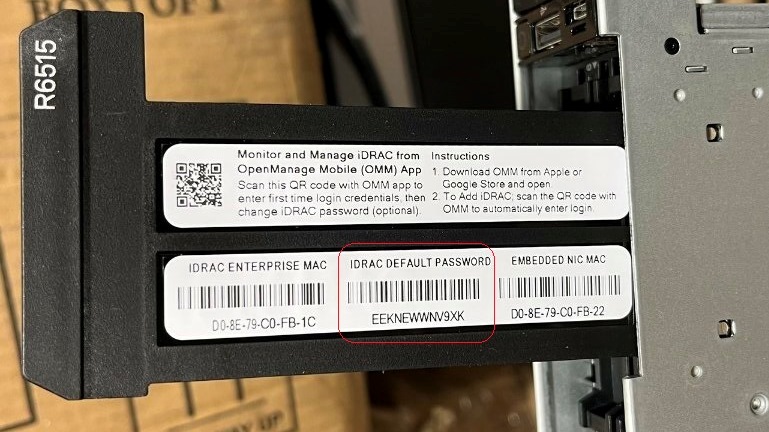
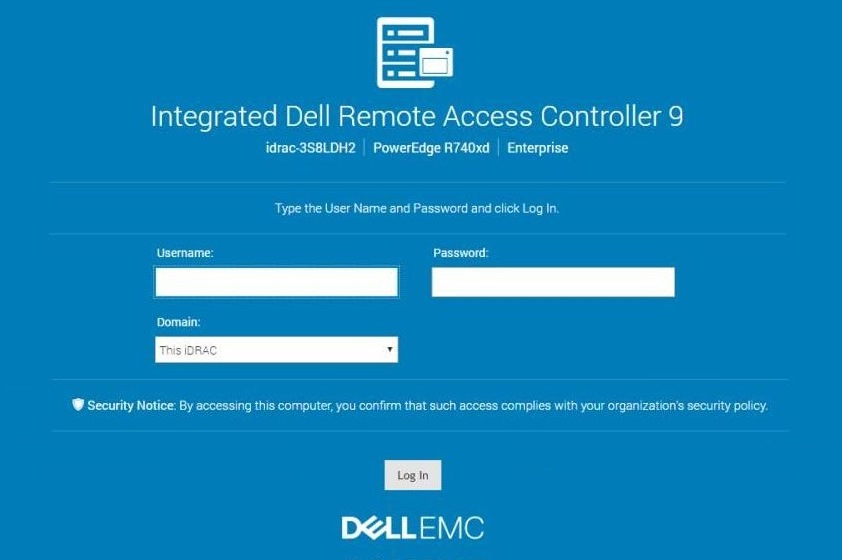
Tại giao diện chính của iDRAC 9, -> Maintenance và chuyển đến SupportAssist.
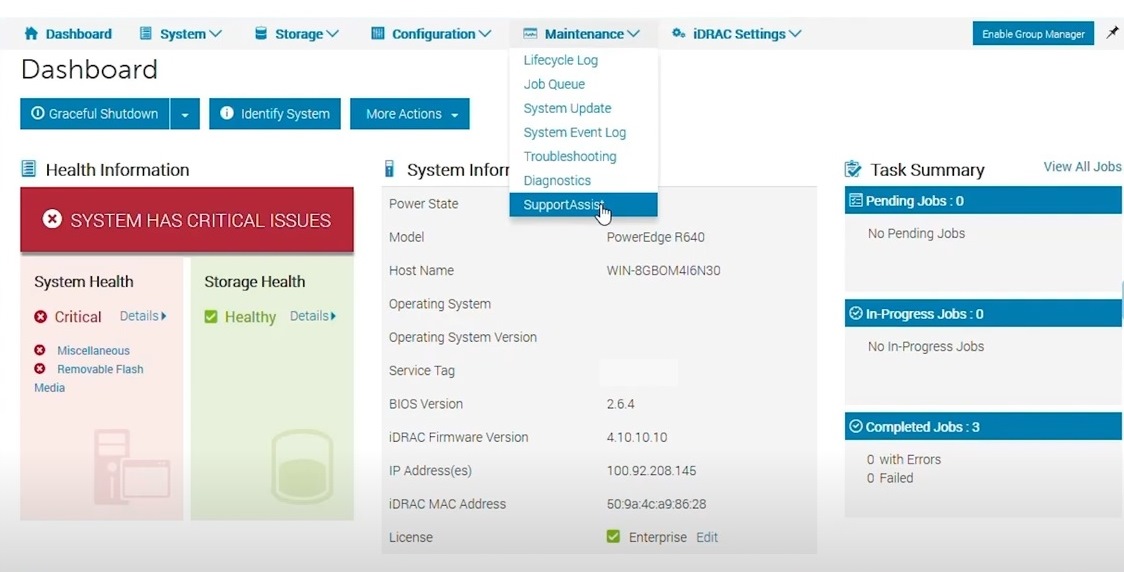
Bấm vào Start a Collection. Chọn các mục cần lấy thông tin ở SupportAssist Collection và nơi lưu trữ file sau khi máy xuất log.
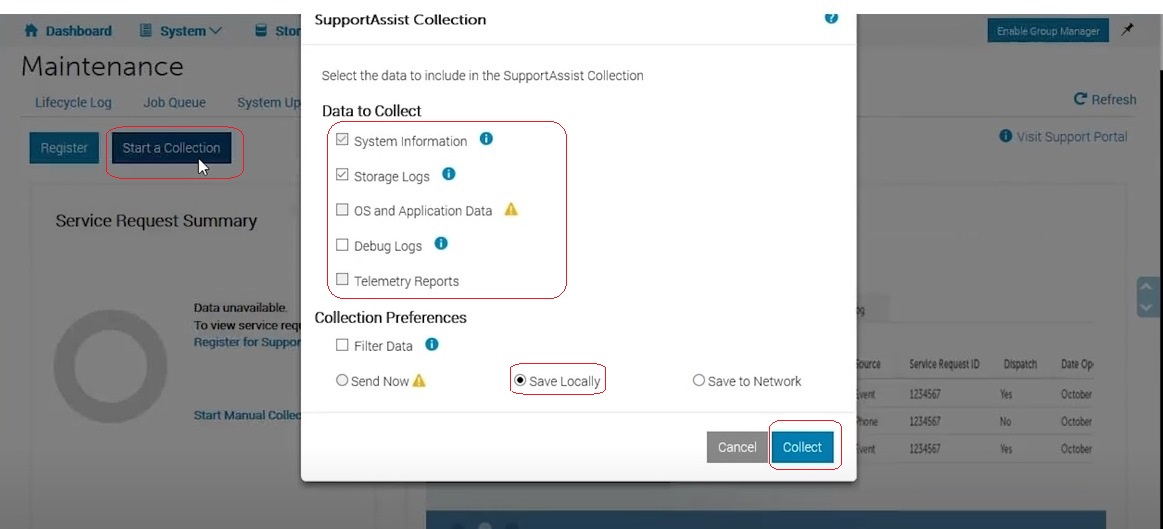
Quá trình xuất file sẽ mất vài phút. Các bạn vui lòng đợi trong giây lát nhé.
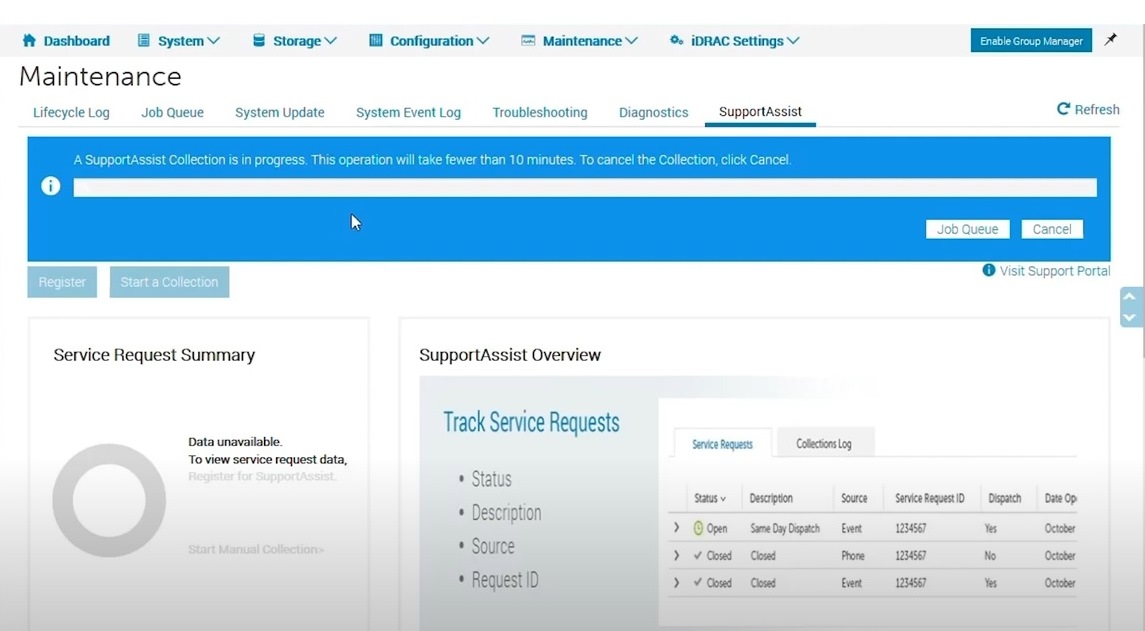
Bấm OK để khi hoàn thành và lưu file TSR. Tên file khi hoàn thành : TSR năm tháng ngày giờ _ Số Service Tag.zip
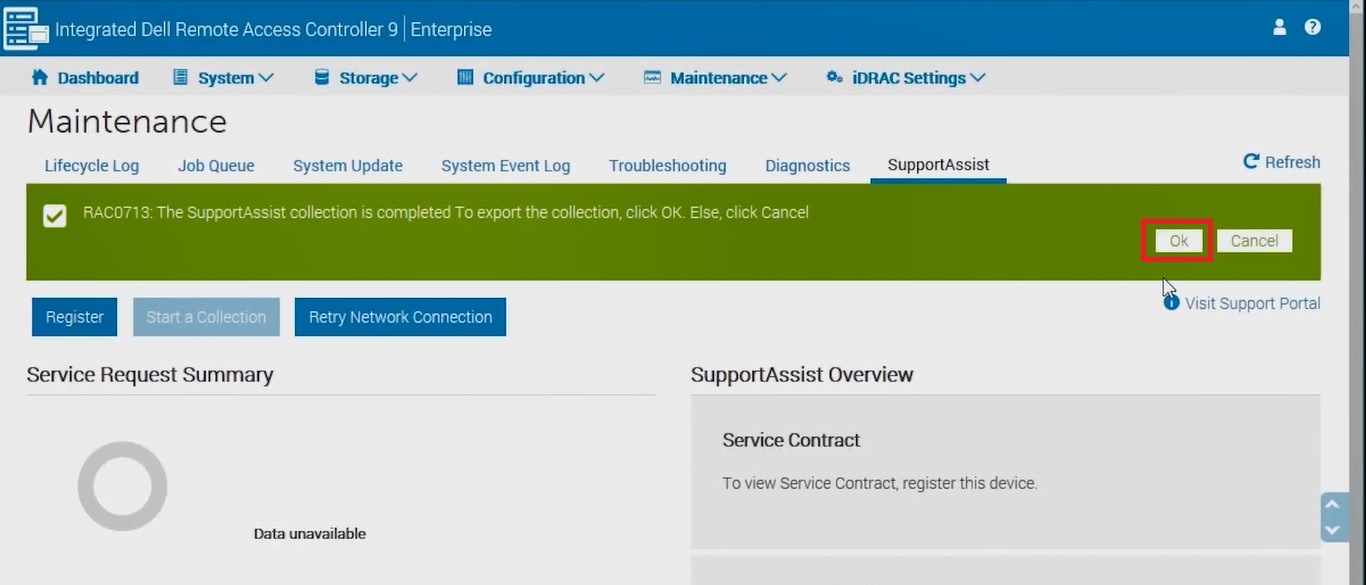
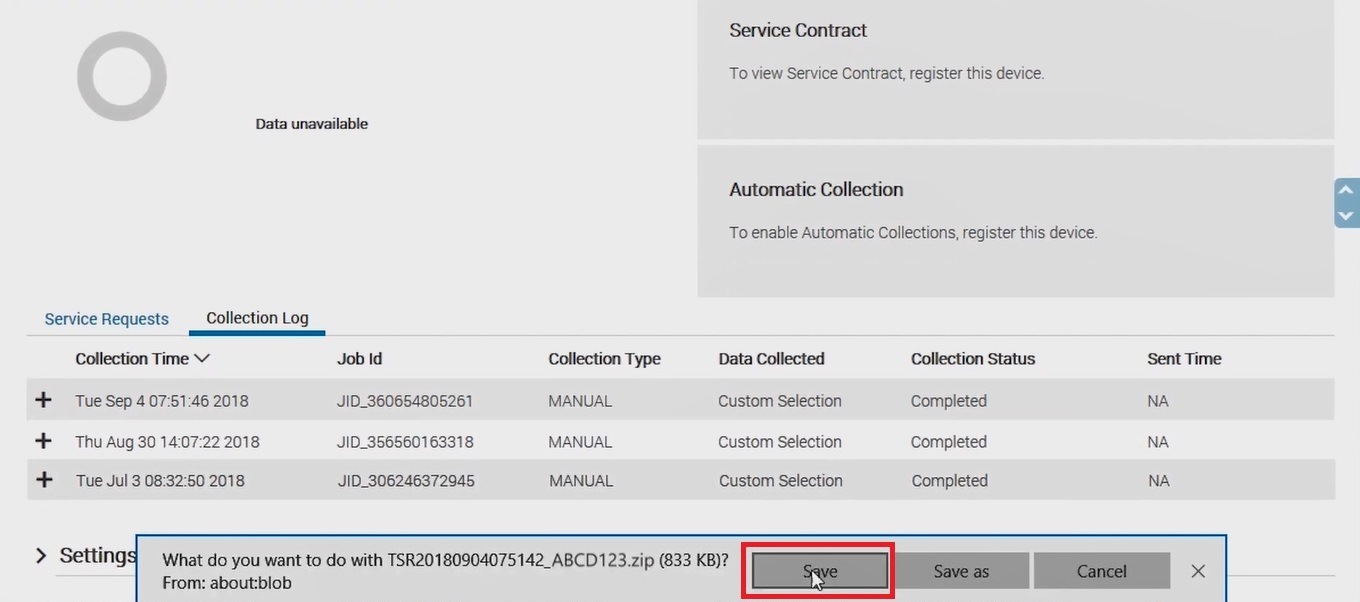
Ngoài quá trình hướng dẫn lấy file trên đây, các bạn có thể tham khảo thêm hướng dẫn trực tiếp từ kênh Youtube của hãng Dell tại đây :
Chúc các bạn thành công.